Ps除了可以帮助用户实现图片的抠图编辑外,还能够辅助用户制作出各种不同背景色彩的图片画面,有的小伙伴就想制作色彩弥散图片但不知道怎么去操作,下面就和小编一起来看看有
Ps除了可以帮助用户实现图片的抠图编辑外,还能够辅助用户制作出各种不同背景色彩的图片画面,有的小伙伴就想制作色彩弥散图片但不知道怎么去操作,下面就和小编一起来看看有什么制作方法吧。
Ps设置色彩弥散背景的方法
1、打开界面后,点击左上角的文件菜单,新建一个空白画布页面。
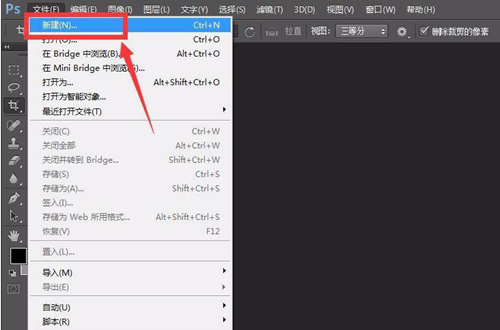
2、在图层面板中新建一个图层栏。
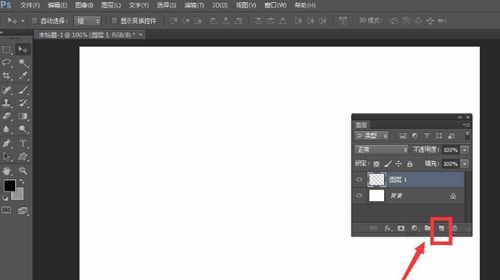
3、点击左侧的渐变工具,为画布填充自己喜欢的渐变颜色。
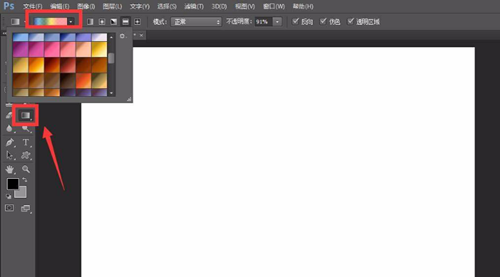
4、随后找到上方的滤镜菜单,点击液化选项。
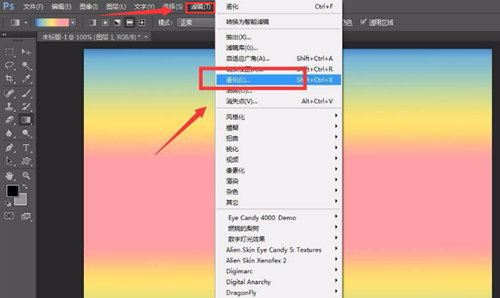
5、在弹出的液化窗口中设置参数值,拖动鼠标在画布上进行涂抹。
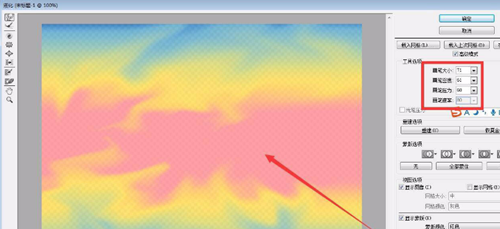
6、完成设置后点击确定保存,即可显示出如下图所示效果。
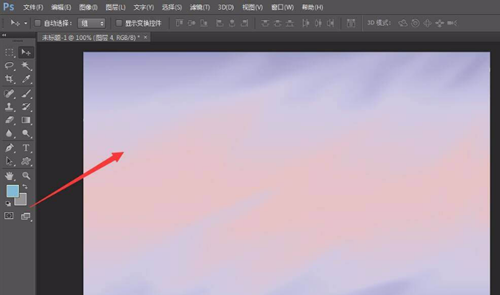
相关文章:PS制作点状化背景的方法
